Hoe AVI naar MP4 converteren (een beginnershandleiding)
Heb je ooit geprobeerd een AVI-bestand te openen, maar kwam je erachter dat het niet op je apparaat kon worden afgespeeld? Of misschien wil je een video delen, maar is deze te groot of niet compatibel? Als dit bekend klinkt, kan het converteren van AVI naar MP4 de oplossing zijn. In deze gids leiden we je door de stappen om je AVI-bestanden eenvoudig te converteren naar het populaire en veelzijdige MP4-formaat met minimale moeite. Begin met lezen en ontdek meer.
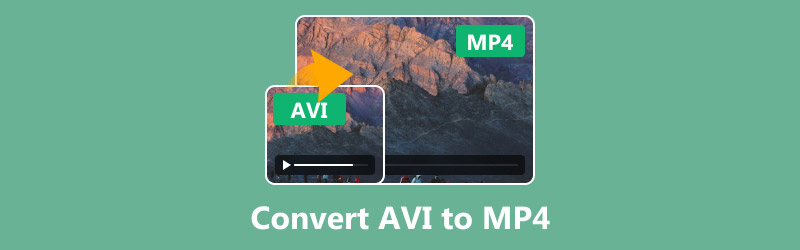
- GIDSENLIJST
- Deel 1. AVI versus MP4 - Wat is het verschil?
- Deel 2. 3 manieren om AVI naar MP4 te converteren
- Deel 3. Veelgestelde vragen over het converteren van AVI naar MP4
Deel 1. AVI versus MP4 - Wat is het verschil?
Voordat we ingaan op het conversieproces, leggen we eerst kort uit wat AVI en MP4 zijn en waarom u in de eerste plaats van AVI naar MP4 zou willen overstappen.
AVI (Audio Video Interleave) is een ouder videobestandsformaat dat in 1992 door Microsoft is ontwikkeld. Het bestaat al een tijdje en staat bekend om zijn vermogen om zowel audio- als videogegevens in één bestand op te slaan. Het probleem? AVI-bestanden kunnen erg groot worden en ze zijn niet zo compatibel op verschillende apparaten en platforms.
Anderzijds, MP4 (MPEG-4 Part 14) is een veel moderner formaat dat de industriestandaard is geworden. MP4-bestanden zijn kleiner, gemakkelijker te delen en compatibel met vrijwel elk apparaat of elke videospeler die u maar kunt bedenken. Bovendien ondersteunt MP4 video van hogere kwaliteit en compressietechnieken die de video scherp houden terwijl de bestandsgrootte wordt verkleind.
Hieronder vindt u een korte vergelijkingstabel met de belangrijkste verschillen tussen AVI en MP4:
| Functie | AVI | MP4 |
|---|---|---|
| Bestandsgrootte | Groot (hogere kwaliteit, minder compressie) | Kleiner (betere compressie) |
| Compressie | Laag (kan ongecomprimeerd zijn of verouderde codecs gebruiken) | Hoog (moderne compressie voor kleinere formaten) |
| Compatibiliteit | Beperkt op apparaten en platforms | Hoge compatibiliteit (werkt overal!) |
| Videokwaliteit | Het kan hoog zijn, maar is mogelijk niet geoptimaliseerd | Uitstekende kwaliteit met efficiënte compressie |
| Gebruik | Oudere formaten, professioneel gebruik | Streaming, sociale media, persoonlijk gebruik |
| Snelheid | Langzamer om te uploaden of downloaden | Snellere uploads/downloads dankzij kleinere bestandsgrootte |
Waarom opslaan in MP4-formaat?
Een van de grootste redenen om van AVI naar MP4 over te stappen, is hoe efficiënt MP4-bestanden zijn. Ze nemen minder ruimte in beslag en behouden toch een goede videokwaliteit, waardoor ze perfect zijn om te streamen, delen en opslaan op uw apparaten. Door MP4 te gebruiken, kunt u sneller uploaden en downloaden, hebt u meer ruimte voor uw bestanden en geniet u van een betere kijkervaring op verschillende platforms.
Deel 2. 3 manieren om AVI naar MP4 te converteren
Nu je de belangrijkste verschillen kent, duiken we in het spannende gedeelte: het veranderen van je AVI-bestanden naar MP4. Ik deel drie simpele methoden om dit te doen met betrouwbare software en online gratis tools.
1. ArkThinker Video Converter Ultimate: Converteer AVI naar MP4 op Windows en Mac
Als u op zoek bent naar de beste totaaloplossing, ArkThinker Video Converter Ultimate is mijn topaanbeveling. Ik heb deze tool zelf gebruikt en ik vind het geweldig hoe eenvoudig en snel het is. Of je nu een beginner of een ervaren gebruiker bent, ArkThinker is perfect voor het converteren van AVI naar MP4.
Functies:
• Met batchconversie kunt u meerdere AVI-bestanden tegelijk converteren.
• Supersnelle verwerkingssnelheid dankzij hardwareversnelling.
• Behoudt de hoge videokwaliteit terwijl de bestandsgrootte wordt verkleind.
• Werkt op zowel Windows als macOS.
Stappen om AVI naar MP4 te converteren met ArkThinker Video Converter Ultimate
Download en installeer eerst ArkThinker Video Converter Ultimate op uw computer. Het is eenvoudig in te stellen en u bent binnen een paar minuten klaar om te gaan.
Start de AVI-formaat naar MP4-converter en klik op de Bestanden toevoegen knop om uw AVI-video te uploaden. U kunt meerdere AVI-bestanden slepen en neerzetten voor batchverwerking.
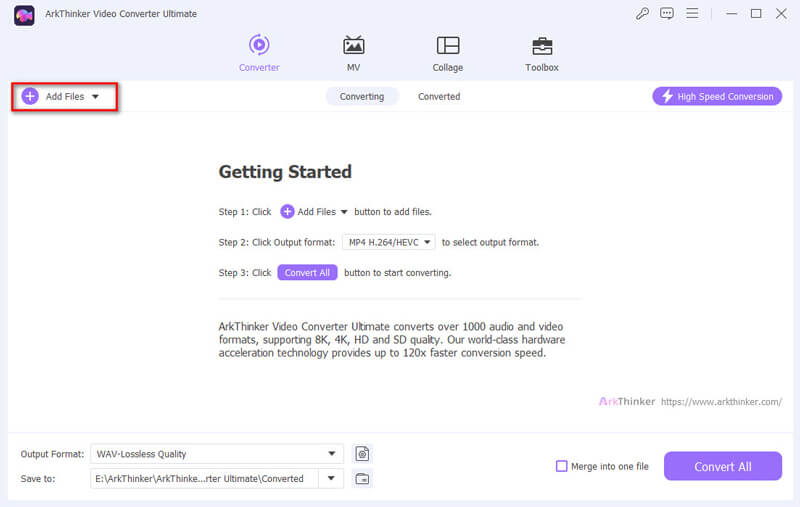
Klik op de Uitvoerformaat dropdown, en het zal standaard alle video-uitvoerformaten tonen. Hier moet u selecteren MP4.
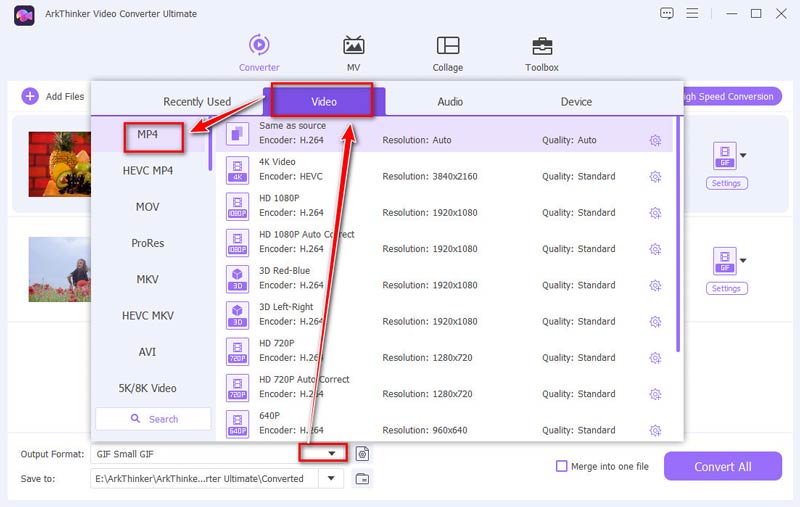
Indien nodig kunt u hier ook de videoresolutie of -kwaliteit aanpassen door op het tandwielpictogram naast MP4 te klikken.
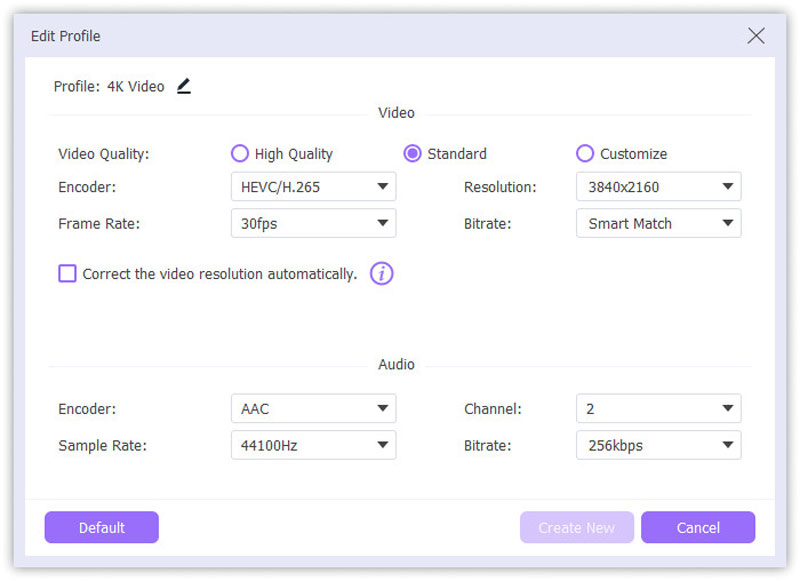
Klik op de Alles omzetten knop om te beginnen met het veranderen van uw AVI-bestanden naar MP4. In slechts enkele ogenblikken zijn uw geconverteerde MP4-bestanden klaar om te gaan en opgeslagen op de lokale schijf van uw computer!
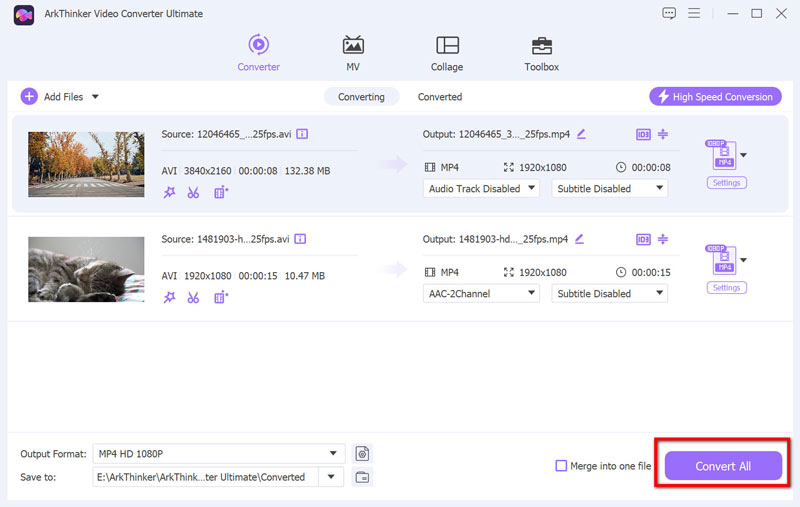
Opmerking: Voordat u met de conversie begint, kunt u de samenvoegfunctie gebruiken om combineer de AVI-bestanden tot één bestand door het vakje aan te vinken van Samenvoegen tot één bestand.
Uitspraak:
Ik denk dat ArkThinker Video Converter Ultimate een van de snelste en meest betrouwbare converters is die er zijn. De interface is heel eenvoudig te gebruiken en de outputkwaliteit is consistent uitstekend. De kosten zijn redelijk en ze bieden een gratis proefperiode aan. Als u op zoek bent naar een sterke, alles-in-één videoconverter, dan is deze AVI naar MP4 converter absoluut de beste keuze.
2. HandBrake: Converteer AVI naar MP4 op Mac
Voor alle Mac-gebruikers is HandBrake een fantastische, gratis tool om AVI naar MP4 te converteren. Het is open-source en hoewel het iets geavanceerder is dan sommige andere tools, is het nog steeds erg effectief.
Functies:
• Volledig gratis en open source.
• Ondersteunt een breed scala aan videoformaten.
• Maakt aanpassing van uitvoerinstellingen mogelijk (bitsnelheid, resolutie, enz.).
Stappen om AVI naar MP4 te converteren op Mac:
Ga naar de HandBrake-website, download de Mac-versie en installeer deze. Deze software is ook compatibel met de Windows-versie. Als u een Windows-computer hebt, installeert u deze eenvoudig.
Open HandBrake en klik vervolgens op de Open source knop om uw AVI-bestand te laden.
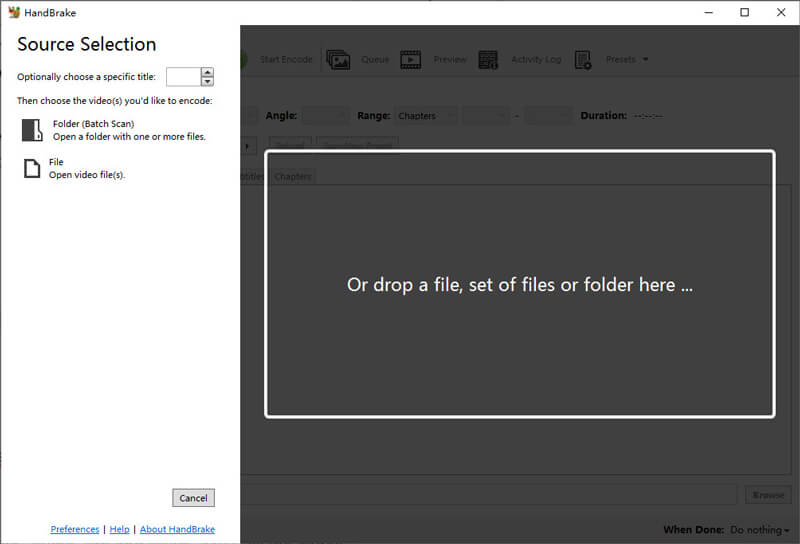
Onder de Formaat dropdown, kies MP4 als uw uitvoerformaat.
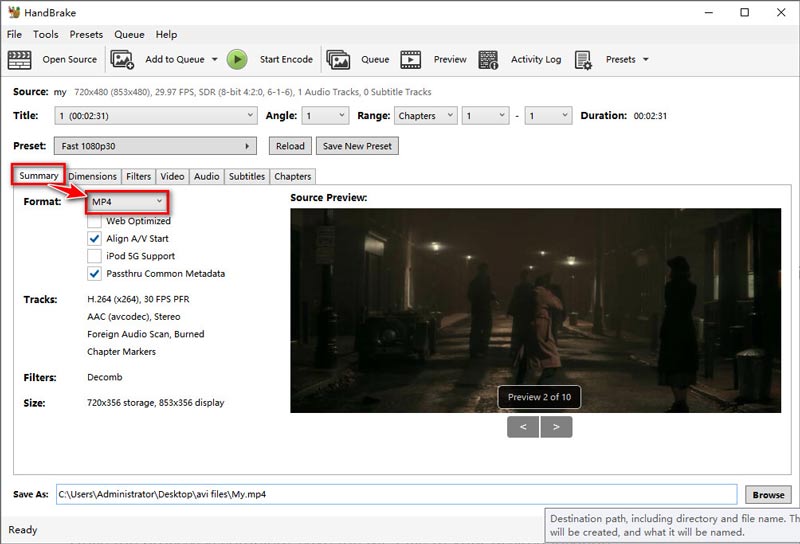
Als u video-instellingen zoals resolutie, bitsnelheid of codecs wilt aanpassen, kunt u dat hier doen.
Klik op de Begin knop om het conversieproces te starten. HandBrake zal een MP4-bestand uitgeven dat klaar is voor gebruik!
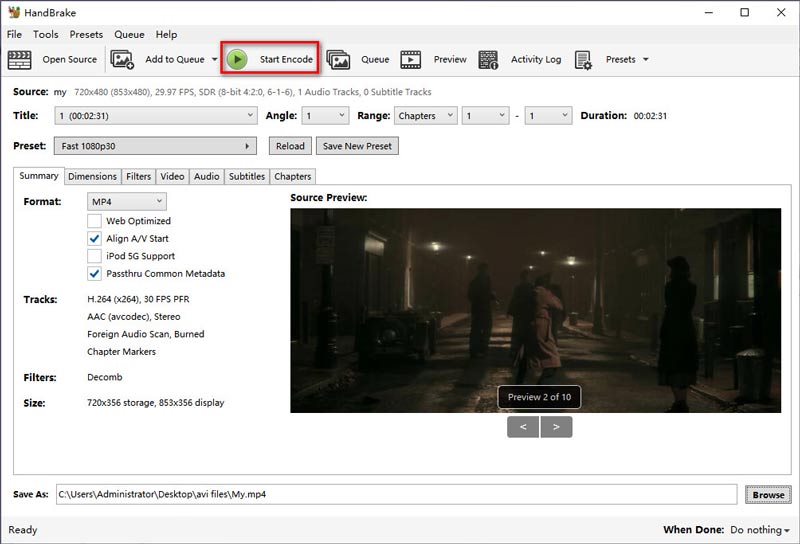
Uitspraak:
Hoewel HandBrake misschien even wennen is als je een beginner bent, is het een uitstekende keuze voor gebruikers die volledige controle willen over de conversie-instellingen. Bovendien is deze AVI naar MP4-formaatconverter helemaal gratis, dus dat is niet te verslaan!
3. ArkThinker Online Video Converter: Converteer AVI naar MP4 gratis
Als u geen software wilt installeren of als u gewoon een snelle conversie nodig hebt, is de online converter van ArkThinker de oplossing. ArkThinker Gratis video-omzetter online, is een geweldige optie. Het is eenvoudig, snel en volledig gratis te gebruiken.
Functies:
• U hoeft niets te downloaden, uploaden of converteren.
• Eenvoudige interface, waardoor het perfect is voor beginners.
• Ondersteunt AVI tot MP4 en andere formaten.
Stappen om AVI online naar MP4 over te zetten:
Open uw webbrowser en ga naar ArkThinker Gratis video-omzetter online.
U hoeft zich niet aan te melden of iets te downloaden. Klik gewoon op de Begin met het converteren van video en selecteer vervolgens het AVI-bestand dat u wilt converteren vanaf uw computer.
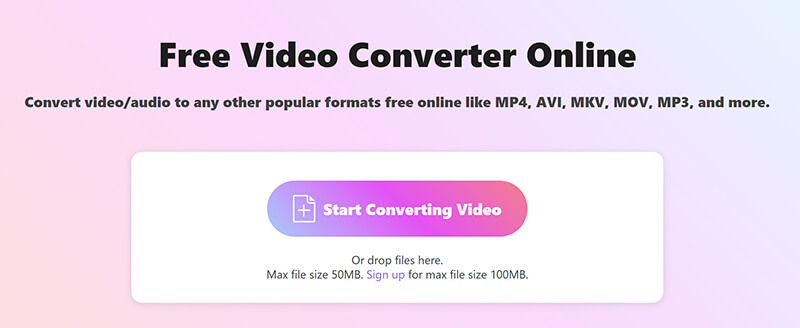
Zodra uw AVI-bestand is geüpload, zult u verschillende formatkeuzes opmerken. Klik gewoon op het tabblad Video en kies MP4.
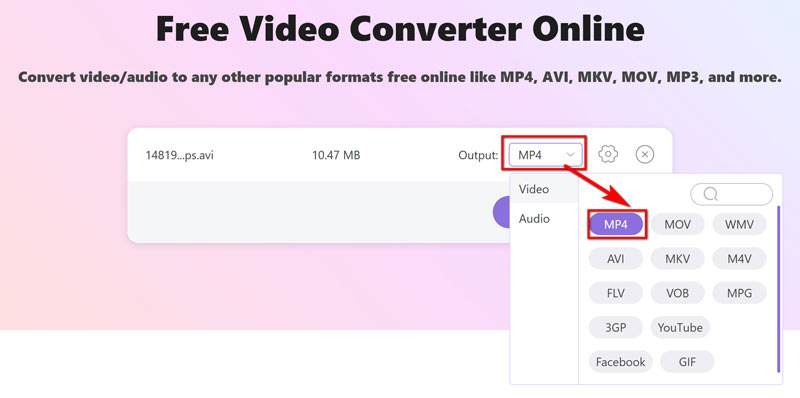
U kunt de video-instellingen wijzigen door op het tandwielpictogram naast de MP4-optie te klikken als u dat wilt. Hiermee kunt u aspecten zoals de videocodec, resolutie, framesnelheid, enzovoort wijzigen.
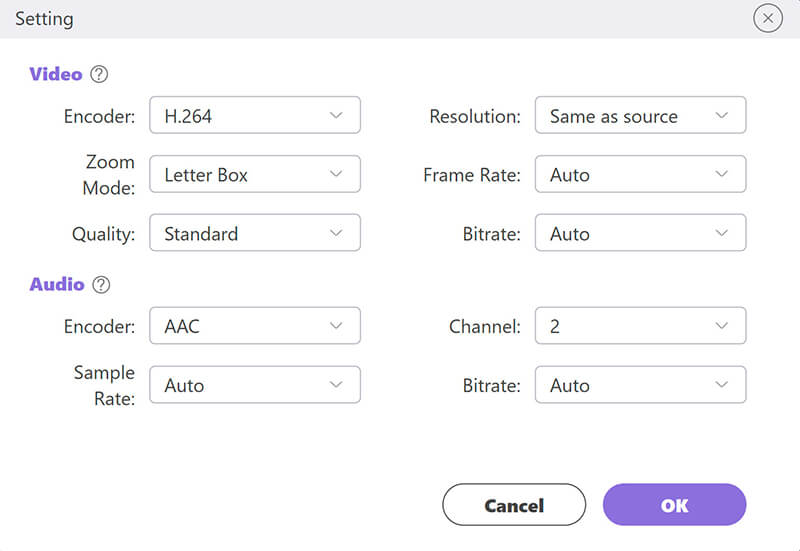
Zodra u uw instellingen hebt voltooid, klikt u op Converteren naar MP4 om de conversie te starten en uw nieuwe MP4-bestand op te slaan.
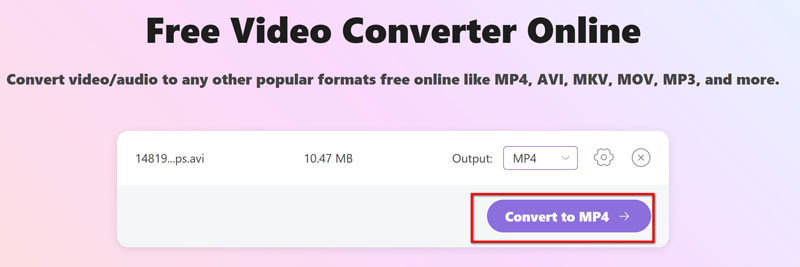
Uitspraak:
De online converter is superhandig en snel, vooral als je maar snel een of twee bestanden wilt converteren. Het is echter misschien niet ideaal voor grote batchconversies, omdat je maar één bestand tegelijk kunt uploaden.
Deel 3. Veelgestelde vragen over het converteren van AVI naar MP4
Kan ik AVI gratis naar MP4 converteren?
Ja! Zowel ArkThinker als HandBrake bieden gratis opties voor het converteren van AVI naar MP4. ArkThinker heeft zelfs een gratis proefversie van de volledige software.
Gaat de kwaliteit achteruit als ik AVI naar MP4 converteer?
Niet per se. De meeste converters, zoals ArkThinker Video Converter Ultimate, laten je de instellingen aanpassen om ervoor te zorgen dat je de kwaliteit van de originele video behoudt. Compressie vindt wel plaats, maar het is minimaal en vaak onmerkbaar.
Wat is de snelste manier om AVI naar MP4 te converteren?
Het gebruik van een betrouwbaar hulpmiddel zoals ArkThinker Video Converter Ultimate of een online converter is doorgaans de snelste methode, omdat deze zijn ontworpen voor snelle conversies met minimale instellingen.
Hoe kan ik AVI naar MP4 converteren op Mac?
U kunt HandBrake of de online ArkThinker-tool gebruiken. Beide opties zijn perfect voor Mac-gebruikers die AVI-bestanden naar MP4 moeten converteren.
Conclusie
AVI naar MP4 converteren hoeft niet ingewikkeld te zijn! Of u nu kiest voor desktopsoftware zoals ArkThinker of HandBrake of een online tool, het proces is vrij eenvoudig. Ik ben dol op ArkThinker Video Converter Ultimate vanwege de snelheid en eenvoud, maar HandBrake is een geweldige gratis optie als u op zoek bent naar meer controle. Als u haast hebt en een snelle conversie nodig hebt, is de ArkThinker online tool de juiste keuze.
Klaar om te beginnen? Download ArkThinker Video Converter Ultimate vandaag nog en converteer uw AVI-bestanden naar MP4 in slechts een paar klikken. Veel plezier met converteren!
Wat vind je van dit bericht? Klik om dit bericht te beoordelen.
Uitstekend
Beoordeling: 4.8 / 5 (gebaseerd op 368 stemmen)
Vind meer oplossingen
4 manieren om MP4 naar WebM online te converteren. Computer en mobiel Top 5 WebM naar MP4-converters in 2024 4 manieren om AVI naar MP3 te converteren om achtergrondaudio te extraheren 2024 Beste 3 manieren om FLV naar MP4 te converteren voor soepel afspelen Beste 5 MOV naar MP4 converters (gratis en betaald) Top 4 manieren om MXF naar MP4 te converteren in 2024 [stap voor stap]Relatieve artikelen
- Converteer video
- Stapsgewijze handleiding voor het converteren van M2TS naar MKV
- Top 5 WebM naar MP4-converters in 2024
- Hoe u WAV naar MP3 converteert in 5 tools zonder beperkingen
- Top 4 converters om videoformaat en beeldverhouding te veranderen
- 4 manieren om MP4 naar WebM online te converteren. Computer en mobiel
- Wat is een DAV-bestand en hoe speel je het?
- Ultieme beoordeling voor XMedia Recode [stappen incl.]
- De 5 beste manieren om u te helpen het QuickTime-formaat naar MP4 te converteren
- Hoe u uw MP4-film kunt ophalen en exporteren vanuit VLC Player
- VideoSolo Video Converter Ultieme recensie [2024]


